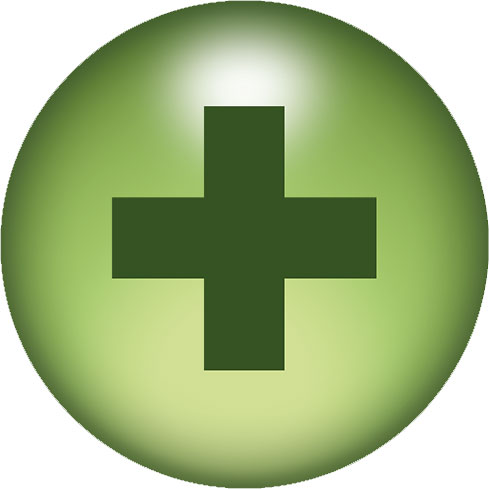 Hay personas que no terminan de acostumbrarse al funcionamiento del botón Zoom de Mac Os (el botoncillo verde existente en todas las ventanas). Muchos usuarios, acostumbrados al comportamiento maximizar de Windows, echan en falta esta funcionalidad en Mac. Pues bien, todos esos usuarios seguro que agradecen esta aplicación llamada RightZoom. Hay personas que no terminan de acostumbrarse al funcionamiento del botón Zoom de Mac Os (el botoncillo verde existente en todas las ventanas). Muchos usuarios, acostumbrados al comportamiento maximizar de Windows, echan en falta esta funcionalidad en Mac. Pues bien, todos esos usuarios seguro que agradecen esta aplicación llamada RightZoom.
Right Zoom es una aplicación gratuita que te permite maximizar las ventanas con el mismo comportamiento que en Windows, ocupando toda la superficie disponible en la pantalla.
Su funcionamiento es muy sencillo. Una vez descargado el programa, se descomprime, se arrastra a la carpeta de Aplicaciones y se ejecuta con doble click (pide contraseña de administrador para ejecutarse). Una vez hecho esto podrás expandir tus ventanas ocupando toda la pantalla haciendo click en el botón verde de la ventana, bueno si tienes el dock fijo se expandirá hasta el borde del dock (para ocultar/mostrar el Dock automáticamente te recuerdo que la combinación de teclas es Alt + CMD + D). Volviendo a hacer click en el botón verde se restaura la ventana a su tamaño anterior.
Si te gusta la aplicación y lo que quieres es que esta aplicación se abra cada vez que inicies el sistema, en lugar de tener que hacerlo manualmente cada vez, tendrás que añadirla a tus preferencias de usuario yendo a Preferencias del Sistema | Cuentas | Arranque.
Por último, como la aplicación pasa a ejecutarse en segundo plano no podrás cerrarla saliendo como en el resto de aplicaciones. Una manera para salir de Right Zoom puede ser abriendo un Terminal y tecleando el comando ‘killall RightZoom’ (aunque también podrías hacerlo desde el Monitor de Actividad).
PD: Por cierto, parece que no funciona con todos los programas. De momento funciona correctamente con todas las aplicaciones que he probado excepto con el navegador Camino, que es el que uso para editar contenido en mi blog, en el que el funcionamiento del botón verde se mantiene con el comportamiento por defecto de Mac OS.
Descargar >> RightZoom
Vía >> RightZoom, convierte el botón Zoom (verde) en maximizar
publicado por Manu
\\ tags: Apple, Expandir, Mac, Mac OSX, Maximizar, RightZoom, Software, Ventana, windows
 Soy cliente de este banco desde hace un tiempo y la verdad es que hasta ahora estoy muy contento con el servicio. Pero ayer tuve que contactar con su servicio telefónico y obtuve una respuesta que me decepcionó un poco. Soy cliente de este banco desde hace un tiempo y la verdad es que hasta ahora estoy muy contento con el servicio. Pero ayer tuve que contactar con su servicio telefónico y obtuve una respuesta que me decepcionó un poco.
Normalmente suelo hacer mis gestiones a través de la página web pero resulta que justamente ayer había un par de operaciones que no podía realizar con Firefox, Safari, Camino ni Opera, así que decidí llamar para hacer dichas gestiones.
Tras finalizar mi conversación con la operadora, muy amable por cierto, quise hacerles llegar una sugerencia por si se daba el caso de que no estaban al tanto de que había cosas en su web que no terminaban de funcionar. Tras escucharme, la operadora me dijo:
sí, lo que pasa es que nosotros sólo garantizamos el funcionamiento de la web bajo Internet Explorer, con cualquier otro navegador no está garantizada su funcionalidad completa
¿Disculpe? Me quedé a cuadros. Entiendo que cualquier banco o caja tradicional (vease La Caixa, el Santander, Caja Madrid, BBVA…), los cuales tienen como principal canal de comunicación la oficina, tengan un portal web más o menos completo y funcional (y aún así no debería ser justificable un diseño web deficiente, ya que todos los servicios cuentan a la hora de valorar un banco o caja), pero a ver.. es que ING Direct es un banco ONLINE, es decir, la forma principal que tiene el cliente de operar en este banco es a través de internet. ¿Qué pasa si, como es mi caso, no tengo windows en casa y por lo tanto no dispongo de Internet Explorer? (ahora ya sólo utilizo Mac OSX) ¿Y si uso Linux? Vale, sí, puedo llamar por teléfono para hacer la operación en cuestión pero, igualmente, aunque tuviese Windows, ¿no es mejor optimizar un sitio web para que pueda llegar al máximo número de usuarios posibles? Es más, ¿no es mejor diseñar un sitio web para que funcione en otros navegadores que, además de respetar los estándares y tener un mayor nivel de seguridad, estén presentes en todas las plataformas? (véase por ejemplo Firefox u Ópera).
Crear una web no es difícil, hacerlo bien ya es otro cantar. Invito a los gestores del portal de ING Direct, así como a cualquier persona que quiera crear una web, a que tengan en cuenta estos detalles que pueden hacer que una web interesante no llegue a todos los usuarios a los que podría llegar. También hay que tener en cuenta que navegadores como Firefox van ganando terreno a Internet Explorer lentamente pero de forma progresiva y que hay usuarios que, aún utilizando Windows, no utilizan Internet Explorer para navegar. Dejemos ya de programar para un navegador en concreto y programemos respetando estándares, que para eso están. Si luego no se ve bien en Internet Explorer, no pasa nada, en cualquier otro navegador seguramente sí.
publicado por Manu
\\ tags: Apple, Compatibilidad, Estándar, ING, ING Direct, Internet, internet explorer, Linux, Mac, Navegador, OSX, web, windows
Seguro que muchos de vosotros, al igual que yo, habéis necesitado más de una vez hacer capturas de pantalla. Y seguramente la tecla «Imp Pnt» (Imprimir pantalla) se os queda corta casi todas las veces, pues sólo permite copiar toda la pantalla al portapapeles, obligándote después a abrir un programa de edición de imágenes para pegarla, editarla y guardarla, ¿verdad?
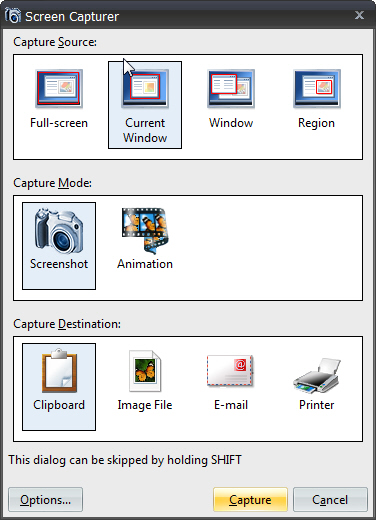 Pues para esas ocasiones podemos utilizar Free Screen Capturer, una aplicación gratuita que permite capturar tanto imágenes como vídeo en tu pc. Pues para esas ocasiones podemos utilizar Free Screen Capturer, una aplicación gratuita que permite capturar tanto imágenes como vídeo en tu pc.
Con esta aplicación podrás hacer capturas de pantalla completa, de la ventana activa, de una ventana seleccionada o de una región de pantalla. Una vez elegido el modo de captura podrás elegir si guardarla en el portapapeles, en un archivo (a elegir entre varios formatos como .jpg, .png, .bmp, .gif o .tiff), enviarla por email o imprimirla en la impresora del sistema.
Otra de las opciones que permite la aplicación es la de capturar vídeo con diversas opciones. El formato de captura puede ser .AVI o bien .WMV, permitiéndote usar compresión mediante códecs DivX o Xvid e incluyendo también la opción de captura con audio, lo que convierte a Free Screen Capturer en una sencilla herramienta para hacer tus propios screencasts. Tanto la captura de imágenes como la de vídeo cuenta con soporte para múltiples monitores.
Esta aplicación para Windows es totalmente gratuita y sólo requiere de un sencillo registro en su web. Una vez descargada e instalada la aplicación, tendréis la aplicación en segundo plano en la barra de tareas de modo que ahora, cada vez que pulses la tecla «Imp Pnt» se abrirá el cuadro de diálogo de la aplicación para que elijas lo que más te convenga en cada caso.
Enlace >> Free Screen Capturer
publicado por Manu
\\ tags: Aplicación, Captura, Freeware, Gratuito, Pantalla, Software, VÃdeo, windows
Ayer descubrí una utilidad bastante interesante para compartir archivos entre sistemas llamada DropBox.
DropBox es una utilidad gratuita y multiplataforma que te permitirá acceder a tus archivos en todos los equipos que necesites, independientemente de si su sistema operativo es Mac OSX, una distribución de Linux o Windows (incluido Vista), e independientemente de si se trata de un equipo perteneciente a tu red local o no.
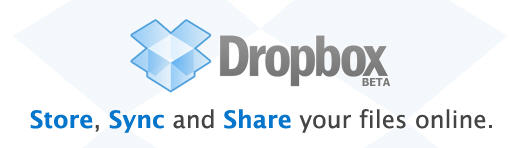
Para poder acceder a DropBox tan sólo tendrás que descargarte el software desde su página web y una vez instalado, para lo cual deberás crear una cuenta de DropBox usando un email y una contraseña para poder darte de alta, se creará en tu sistema una carpeta «DropBox» en la que podrás colocar los archivos que necesites compartir. Una vez colocados los archivos en esa carpeta la aplicación se encargará de «subir» esos archivos a la red (dependiendo del tamaño de los mismos y de la conexión a internet que tengas, este proceso puede tardar más o menos tiempo). El siguiente paso es acceder remotamente a esos archivos.
Para hacer esto último tienes dos opciones. La primera es instalar el software DropBox en el ordenador desde el que quieras acceder a esos archivos (obviamente para acceder deberás identificarte con el email y contraseña que usaste la primera vez que accediste a DropBox). Si optas por esta vía de acceso, el software se encarga de notificar a todos los equipos conectados a la misma cuenta cualquier cambio en el contenido de la misma (es decir, si desde el equipo 1 subo el archivo «X», en el equipo 2 recibiré una notificación conforme el archivo «X» es nuevo y está disponible). La segunda forma es accediendo directamente a la web de DropBox, identificarte y acceder a los archivos vía web. Al contrario de lo que sucede con el «upload» de los ficheros que quieres compartir, la descarga es como una copia local de archivos, es decir instantánea.
En Mac tras la instalación aparecerá un icono en la barra superior (desde el que también puedes acceder a las opciones de configuración) y la aplicación te notificará los cambios en la carpeta DropBox mediante Growl, en Windows mediante el sistema de pop-up habitual en la barra de tareas. También se instalará en el Finder de Mac, Explorador de Archivos en Windows, un icono lateral para acceder directamente a la carpeta DropBox.
Tu cuenta DropBox te permite disponer de un espacio de 2GB de forma gratuita en el que colocar tus archivos, aunque si necesitas más tienes la opción de contratar hasta 50GB por una cuota de 9,99$ / mes. Como ves, DropBox es un sistema práctico para poder compartir archivos entre ordenadores que no pertenecen a la misma red y que no están físicamente próximos, ideal para compartir cosas entre un grupo de personas.
Enlace >> Web de DropBox
Vía >> Dropbox: Comparte y sincroniza tus ficheros on-line entre Mac, Windows y Linux
publicado por Manu
\\ tags: Apple, Archivos, compartir, DropBox, Linux, Local, Mac, Microsoft, online, OSX, Red, Seguridad, Software, vista, windows
 Si eres usuario habitual de Zattoo ya sabrás lo que voy a contar a continuación. Si eres un usuario puntual quizás no (yo era usuario antes de tener el eyeTV). Si eres usuario habitual de Zattoo ya sabrás lo que voy a contar a continuación. Si eres un usuario puntual quizás no (yo era usuario antes de tener el eyeTV).
Resulta que Zattoo, una aplicación multiplataforma gratuita que permite ver la televisión en el ordenador usando P2P, y cuya financiación se basaba en los ingresos que obtenían por publicidad durante el cambio de canal por parte del usuario ahora, tras algo más de un año de servicio gratuito, requiere de una pequeña cuota para poder seguir utilizándose (un café lo llaman ellos). Desde el pasado fin de semana si abres el programa verás la siguiente pantalla:
 Aviso de Zattoo tras abrir el programa Si al abrir haces click en cualquiera de los canales disponibles, te informarán de que van a llevarte a su página web para que «contribuyas con una pequeña aportación». Una vez en la web donde se informa de esto, puedes ver que el pago se realiza mediante 2 SMS de tipo PREMIUM (2,40€+IVA) por el que obtendrás un código para insertar en la página y así poder seguir utilizando su software.
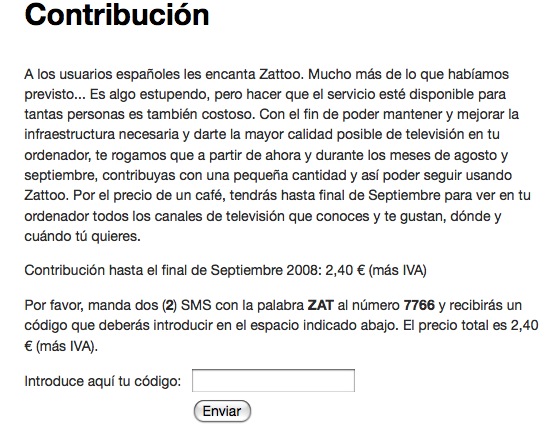 Pantalla donde abonar la cuota de Zattoo En principio, según pone en la página, este pago es para los meses de Agosto y Septiembre… lo que no sé es si posteriormente habrá que seguir abonando bimestralmente este «café» para seguir usando el software de Zattoo.
Personalmente creo que no están enfocando bien el negocio. No es por la cantidad, que es pequeña (aunque si dicho pago se vuelve bimestral finalmente un usuario terminaría pagando 14,40€+IVA anuales), sino por otros motivos. Por un lado tenemos la calidad de imagen, que no es que sea nada espectacular ya que se pixela bastante o, en ocasiones, llega a vaciarse el buffer y perderse momentáneamente la emisión (claro que en esto también influye el ancho de banda de cada usuario y la saturación de la red). Por otro lado tenemos el hecho de que la mayoría de los canales que ofertan se ofrecen de manera gratuita en la televisión convencional (vía analógica o vía TDT) con lo cual no ofrece ningún contenido de valor añadido.
Siendo así, ¿pagarías por poder usar Zattoo? Yo personalmente no sería de los que pagasen por disfrutar de este servicio teniendo en cuenta lo que me ofrecen y la calidad con la que me lo ofrecen. Cosa distinta sería si creasen algún tipo de contenido «premium» por el que un usuario, del millón de usuarios que tienen actualmente en España, quisiera pagar. Aún no se sabe como acabará todo esto, ni se sabe, como ya he dicho antes, si finalizado Septiembre seguirá siendo necesario pagar pero, quizás deberían replantearse su modelo de negocio si, como según parece, el tema de ingreso por publicidad durante el cambio de canal no ha reportado los ingresos necesarios para generar beneficio.
Vía >> Zattoo ya cobra por ver la TV
publicado por Manu
\\ tags: cafe, cuota, Linux, Mac, multiplataforma, pago, Software, windows, Zattoo
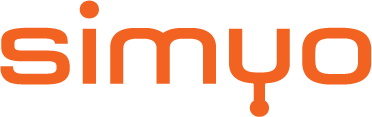 Dentro de una semana me voy de vacaciones. Diez días a base de caminar por la montaña, mochila y bocatas. Como de costumbre, me llevaré el portátil para poder ir descargando las fotos de la cámara y cargar las baterías del MP3, y pensé que nunca está de más eso de poder mirar el correo, ver un mapa para «la excursión» del día siguiente… y es por eso que me planteé usar una conexión de datos de algún operador móvil. Dentro de una semana me voy de vacaciones. Diez días a base de caminar por la montaña, mochila y bocatas. Como de costumbre, me llevaré el portátil para poder ir descargando las fotos de la cámara y cargar las baterías del MP3, y pensé que nunca está de más eso de poder mirar el correo, ver un mapa para «la excursión» del día siguiente… y es por eso que me planteé usar una conexión de datos de algún operador móvil.
Como ya he dicho alguna vez, y como ya sabreis de sobra vosotros, usar la conexión de datos de un operador móvil no es algo que sea muy asequible. Mirando las tarifas de Vodafone, que es mi operador móvil desde hace algo más de 3 años, pues la verdad es que me desinflé un poco porque a mi no me interesa contratar ningún tipo de plan de datos con cuota mensual, ya que sólo lo voy a usar muy puntualmente. Por lo que he visto tanto Vodafone, como Movistar y Orange disponen de tarifas mensuales que van desde los 19€ a los 59€ (dependiendo del uso que se le quiera dar obviamente). El hecho de mirarlo en prepago, aún cuando Vodafone y Movistar han lanzado nuevos bonos prepago, me sigue pareciendo prohibitivo.
Total que descartando las tarifas que ofrece Vodafone pensé en mi tarjeta de Simyo, operadora que se está ganando mi confianza. Mi tarjeta es prepago y la tarifa para datos es de 0,99€(+IVA) por un consumo diario máximo de 100MB (suficiente para navegar y mirar el correo), y 0,09€(+IVA) por cada 100KB en caso de consumir menos de ese límite o en caso de excederlo. Así que me puse manos a la obra para configurar la conexión. Seguir leyendo →
publicado por Manu
\\ tags: 3G, 6288, Conexion, datos, Internet, Móvil, modem, N73, Nokia, ordenador, pc, prepago, Simyo, Tarifas, TelefonÃa, windows
El otro día mi compañero Diego me descubrió una nueva extensión para el navegador Firefox llamada PicLens.

Con PicLens podrás ver en modo «3D Wall» una presentación a pantalla completa de imágenes o videos que podrás buscar en servicios como Flickr, Google, Yahoo, Photobucket, Youtube, devianArt o SmugMug. En el caso de los videos, la búsqueda se convierte en una experiencia bastante más agradable que hacerlo por la web habitual de YouTube, ya que puedes ver toda la tira de video resultados y reproducir directamente el que te interesa o pasar al siguiente.
Pero eso no es todo ya que PicLens cuenta con dos servicios más. Por un lado podrás ver en la esquina superior izquierda de tu pantalla un icono «Discovery» donde haciendo click, podrás acceder a contenido referente a las últimas noticias internacionales, noticias de deporte, moda, ciencia, tecnología o trailers de películas. Por otra parte también te permite buscar en la tienda de Amazon y, tras encontrar el artículo que te interesa, cuya descripción sale bajo la imagen resultado, puedes acceder directamente a la tienda y comprar ese artículo.
Como puedes ver se trata de una extensión muy útil, gratuita y disponible para plataforma Windows y Mac. Puedes instalarla en los navegadores Internet Explorer, Firefox y Safari, además de contar con un plugin para WordPress.
Enlace >> Sitio oficial de PicLens
publicado por Manu
\\ tags: amazon, compras, devianArt, Discovery, Extension, Flickr, Fotografia, Google, imagenes, Mac, Noticias, Photobucket, PicLens, Smugmug, VÃdeo, windows, Yahoo, Youtube
El pasado lunes nació Pixelarama, un cómic en español sobre el mundo Apple creado por maqueros de Argentina. La idea de éste cómic, según dicen sus propios creadores «es que tenga una mirada irónica y acida de las esas cosas que nosotros amamos y odiamos«. Además el cómic está abierto a la participiación de los visitantes de la página ya que han creado un foro con el fin de poder aportar posibles ideas para las entregas venideras.
Si más dilación, la primera entrega:

Vía >> Cómic sobre el mundo Apple, en castellano
publicado por Manu
\\ tags: Apple, bill gates, Cómic, foro, linus torvals, Linux, Mac, Mac OSX, OSX, pixelrama, steve jobs, windows
 Zatoo es una aplicación ligera y sencilla que te permitirá visualizar en tu ordenador los canales de TV a través de tu conexión a Internet (claro que deberás tener una buena conexión). Zatoo es una aplicación ligera y sencilla que te permitirá visualizar en tu ordenador los canales de TV a través de tu conexión a Internet (claro que deberás tener una buena conexión).
Para usar el programa deberás completar un sencillo registro en su web y luego podrás descargarte el programa que, además, está disponible para Windows, Linux y Mac OSX.
Zatoo te permite ver un ámplio número de canales, dependiendo del país en el que te encuentres. Aquí en España podemos ver TVE1, La 2, Antena 3, Tele 5, La Sexta, Cuatro, TVE 24 Horas, Teledeporte, Deutsche Welle, France 24 y TV Polonia.
Un programa super útil ya que, aunque la programación no es gran cosa, me permite ver alguna de las series que veo de la TV mientras hago otras cosas.
Ir a la página de Zatoo
Vía | Bitelia
[tags]Zatoo, Ver la TV en el Ordenador, Ver la TV en tu ordenador gratis[/tags]
publicado por Manu
\\ tags: Linux, Mac, Software, Televisión, windows, Zattoo
|
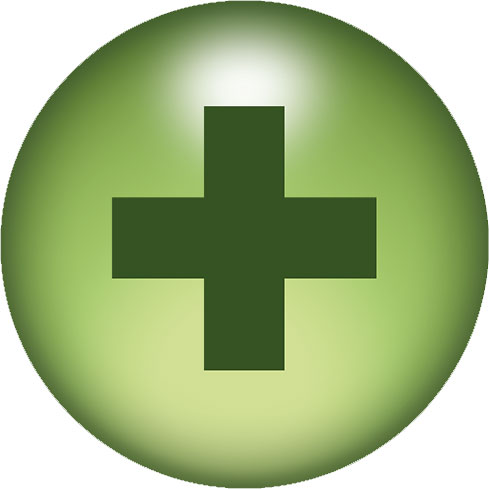 Hay personas que no terminan de acostumbrarse al funcionamiento del botón Zoom de Mac Os (el botoncillo verde existente en todas las ventanas). Muchos usuarios, acostumbrados al comportamiento maximizar de Windows, echan en falta esta funcionalidad en Mac. Pues bien, todos esos usuarios seguro que agradecen esta aplicación llamada RightZoom.
Hay personas que no terminan de acostumbrarse al funcionamiento del botón Zoom de Mac Os (el botoncillo verde existente en todas las ventanas). Muchos usuarios, acostumbrados al comportamiento maximizar de Windows, echan en falta esta funcionalidad en Mac. Pues bien, todos esos usuarios seguro que agradecen esta aplicación llamada RightZoom. Soy cliente de este banco desde hace un tiempo y la verdad es que hasta ahora estoy muy contento con el servicio. Pero ayer tuve que contactar con su servicio telefónico y obtuve una respuesta que me decepcionó un poco.
Soy cliente de este banco desde hace un tiempo y la verdad es que hasta ahora estoy muy contento con el servicio. Pero ayer tuve que contactar con su servicio telefónico y obtuve una respuesta que me decepcionó un poco.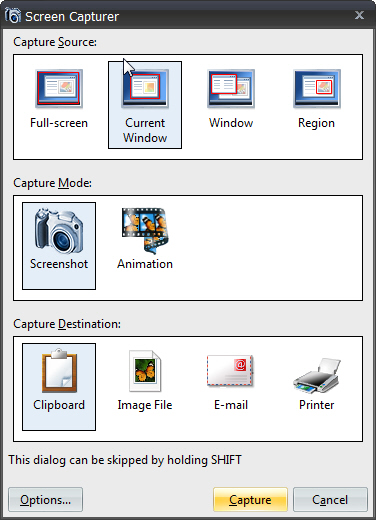 Pues para esas ocasiones podemos utilizar Free Screen Capturer, una aplicación gratuita que permite capturar tanto imágenes como vídeo en tu pc.
Pues para esas ocasiones podemos utilizar Free Screen Capturer, una aplicación gratuita que permite capturar tanto imágenes como vídeo en tu pc.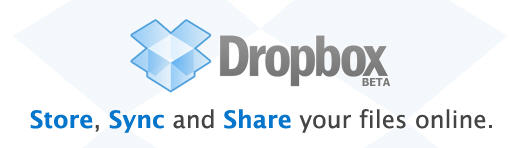

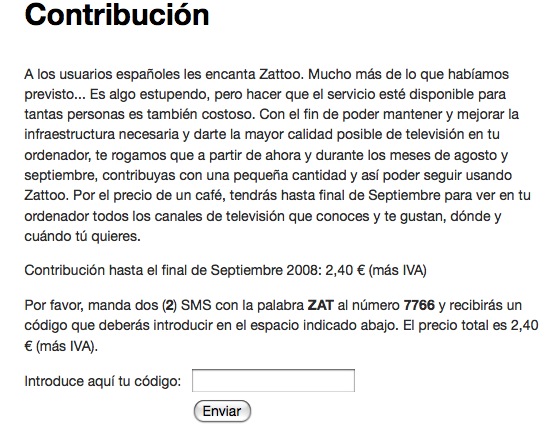
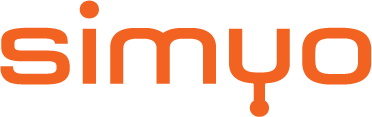 Dentro de una semana me voy de vacaciones. Diez días a base de caminar por la montaña, mochila y bocatas. Como de costumbre, me llevaré el portátil para poder ir descargando las fotos de la cámara y cargar las baterías del MP3, y pensé que nunca está de más eso de poder mirar el correo, ver un mapa para «la excursión» del día siguiente… y es por eso que me planteé usar una conexión de datos de algún operador móvil.
Dentro de una semana me voy de vacaciones. Diez días a base de caminar por la montaña, mochila y bocatas. Como de costumbre, me llevaré el portátil para poder ir descargando las fotos de la cámara y cargar las baterías del MP3, y pensé que nunca está de más eso de poder mirar el correo, ver un mapa para «la excursión» del día siguiente… y es por eso que me planteé usar una conexión de datos de algún operador móvil.
 Zatoo es una aplicación ligera y sencilla que te permitirá visualizar en tu ordenador los canales de TV a través de tu conexión a Internet (claro que deberás tener una buena conexión).
Zatoo es una aplicación ligera y sencilla que te permitirá visualizar en tu ordenador los canales de TV a través de tu conexión a Internet (claro que deberás tener una buena conexión).
